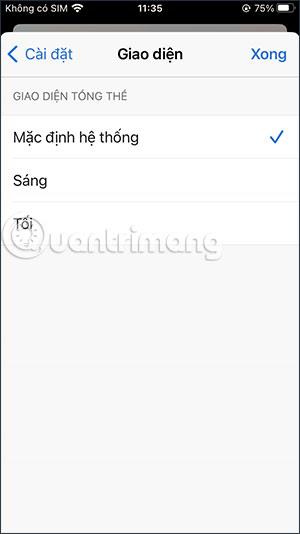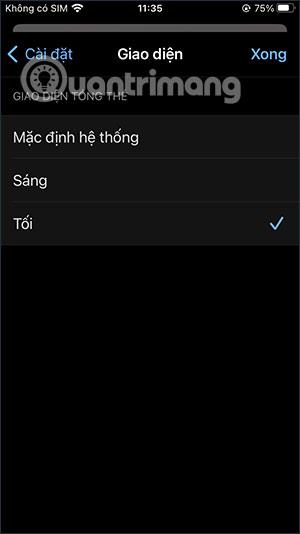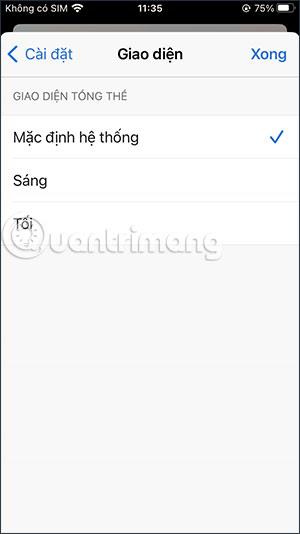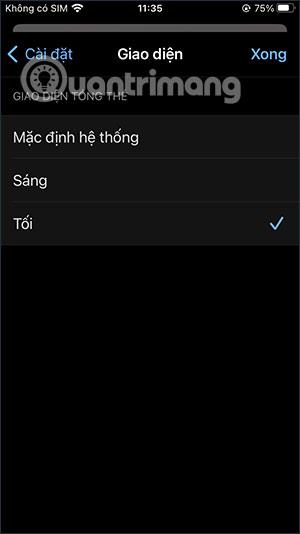Der Microsoft Edge-Browser auf dem iPhone verfügt über eine schwarze Hintergrundoption für den Browser, mit der Sie die Benutzeroberfläche des Browsers nach Ihren Wünschen ändern können, z. B. einen hellen oder dunklen Hintergrund oder Einstellungen entsprechend der Farbe des Geräts. Daher unterstützt der Microsoft Edge-Browser auf dem iPhone zusätzlich zur schwarzen Hintergrundfunktion im Firefox-Browser oder schwarzen Hintergrund im Chrome-Browser auch das Festlegen eines schwarzen Hintergrunds . Im folgenden Artikel erfahren Sie, wie Sie den schwarzen Hintergrund für Microsoft Edge auf dem iPhone aktivieren.
Anweisungen zum Aktivieren des schwarzen Hintergrunds für Microsoft Edge auf dem iPhone
Schritt 1:
Klicken Sie in der Benutzeroberfläche des Microsoft Edge-Browsers auf dem iPhone auf das 3-Punkte-Symbol am unteren Rand der Bildschirmoberfläche. Nachdem wir nun die Optionen für den Browser angezeigt haben, klicken wir auf „Einstellungen“ .


Schritt 2:
Zeigt die Einstellungsoberfläche für den Microsoft Edge-Browser an. Hier klicken Sie auf Schnittstelle , um die Browseroberfläche anzupassen.

Schritt 3:
Sie sehen nun Schnittstellenoptionen für den Microsoft Edge-Browser auf dem iPhone. Klicken Sie auf „Dunkel“ , um die Microsoft Edge-Benutzeroberfläche auf einen schwarzen Hintergrund umzustellen. Hier können Sie je nach System des Geräts auch die Microsoft Edge-Oberfläche auf dem iPhone auswählen und automatisch zur iPhone-Oberfläche wechseln.